如何快速添加门店和商品套餐进行运营
**1.首先填加商户分类**
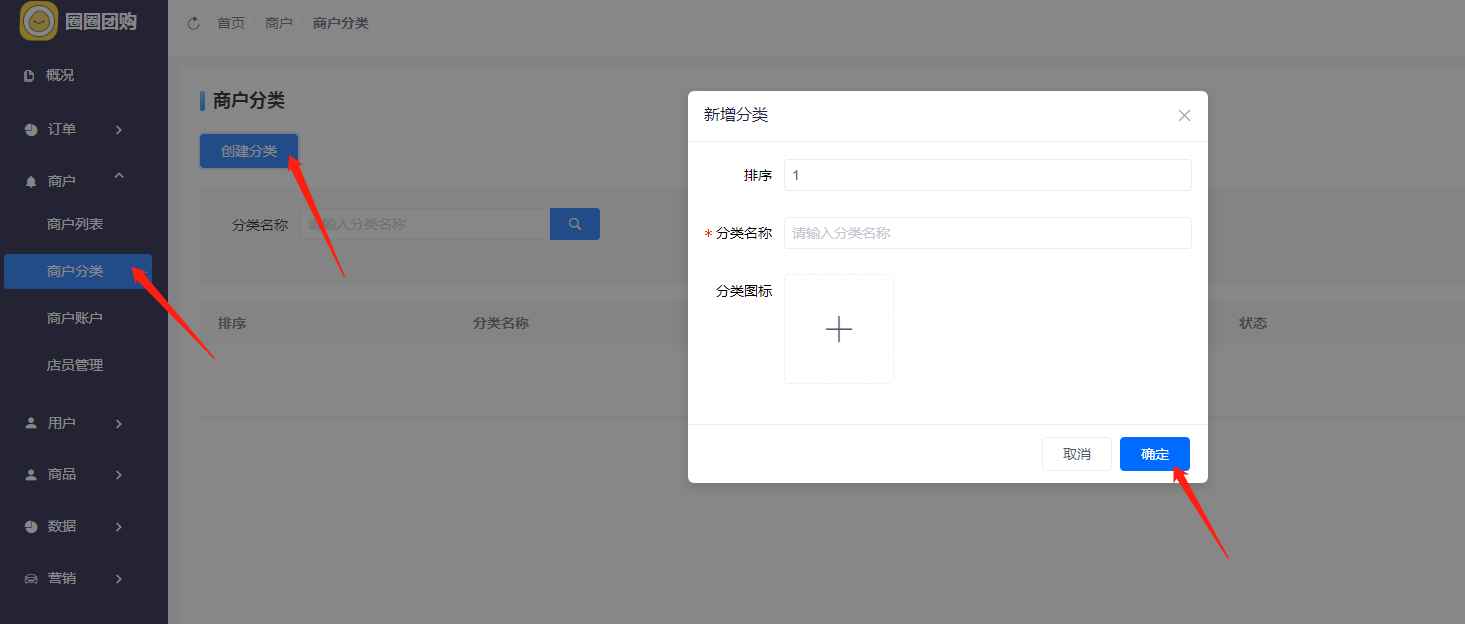
填写分类名称和图标,对应下图标注的位置
<br>
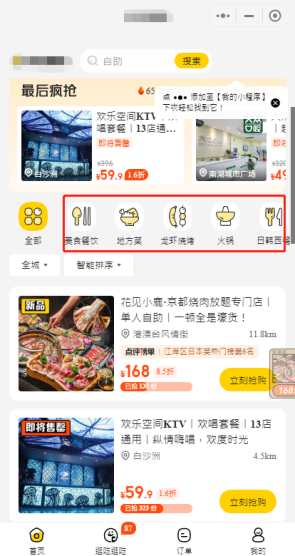
分类是可以设置二级的
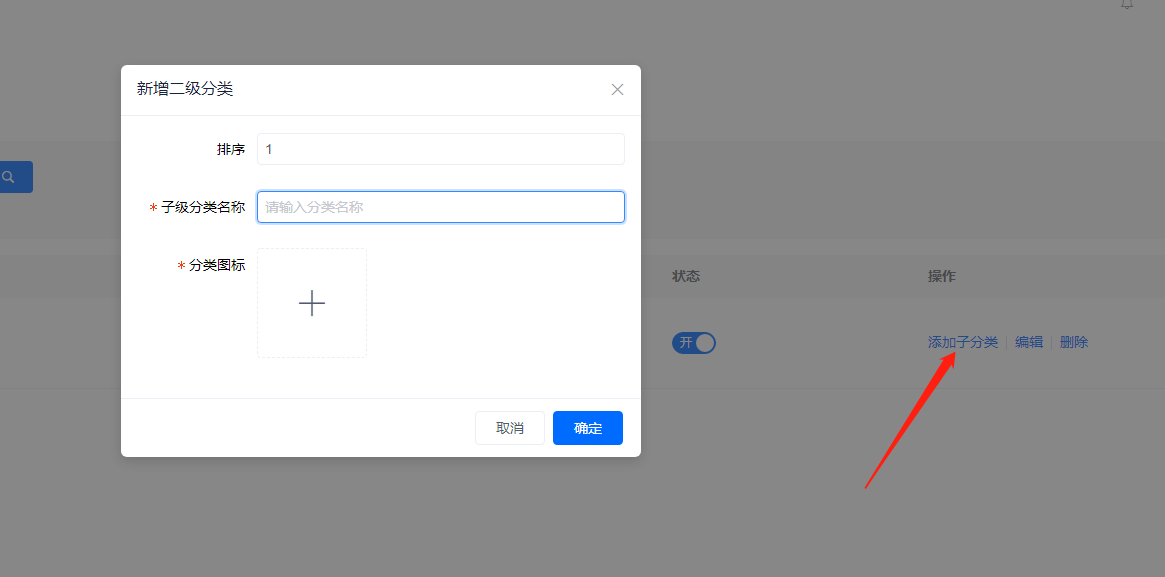
**2.添加商户**
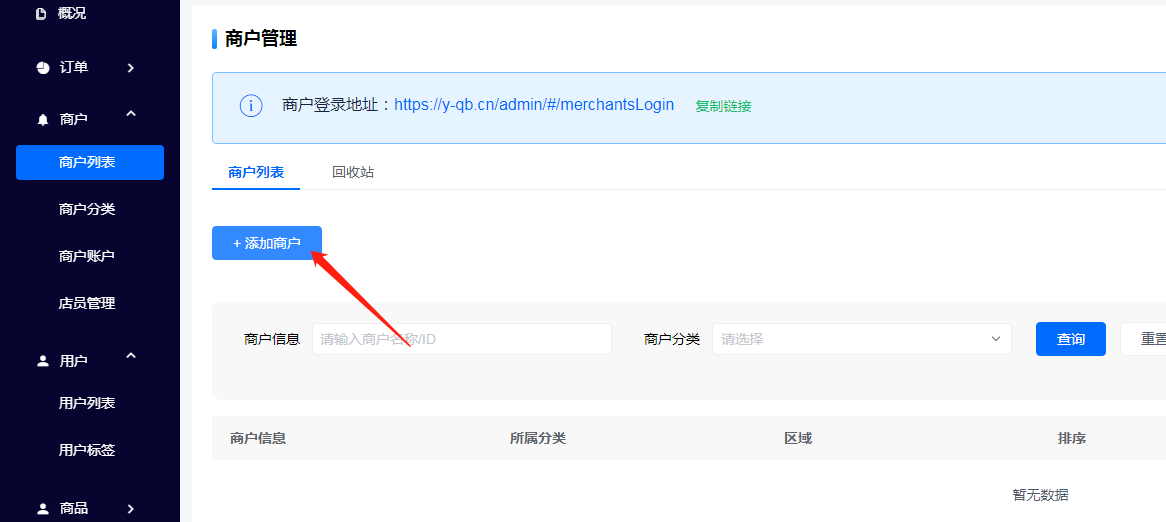
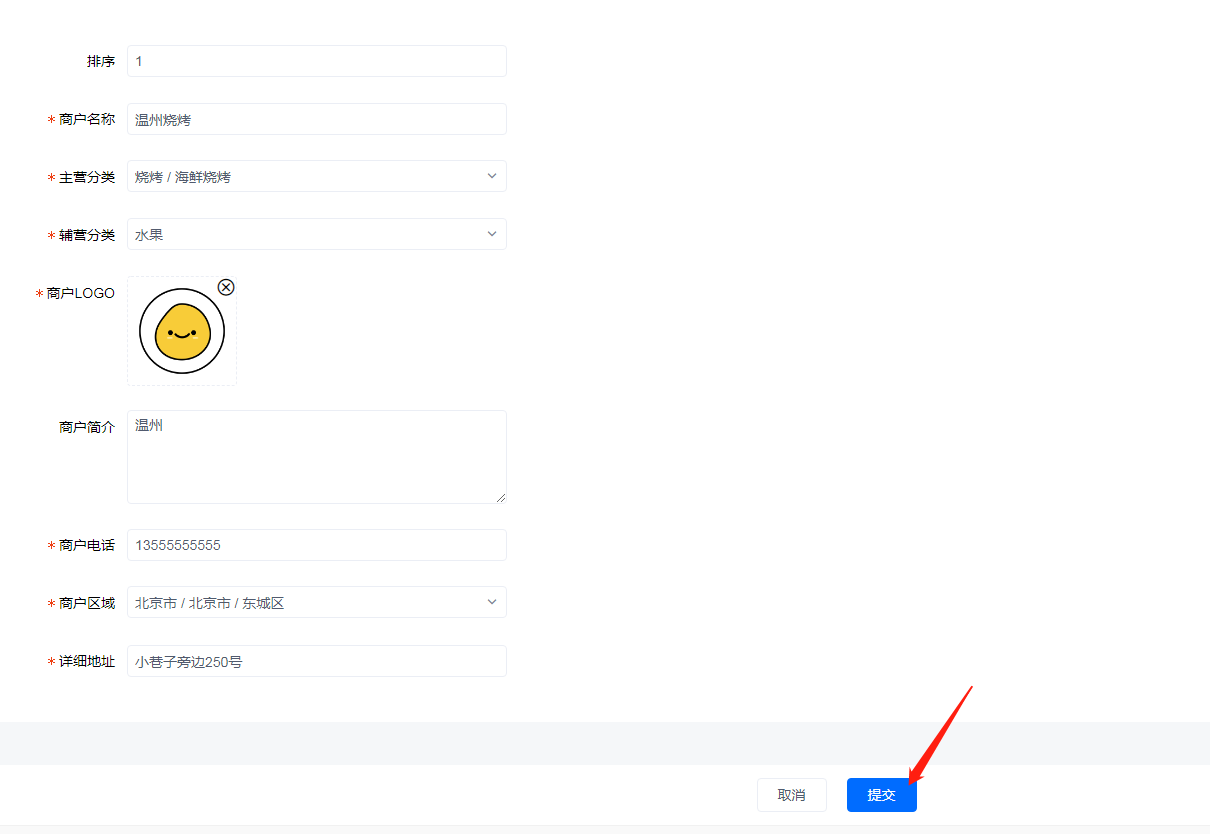
**3.点击管理门店,进行完善设置**
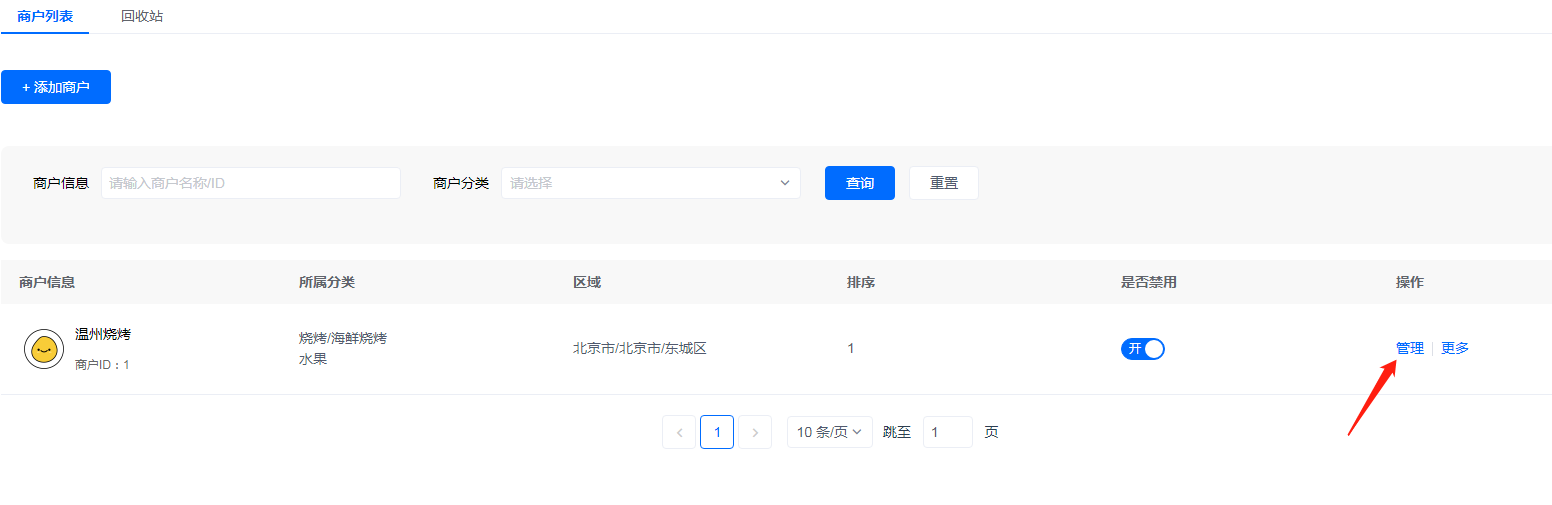
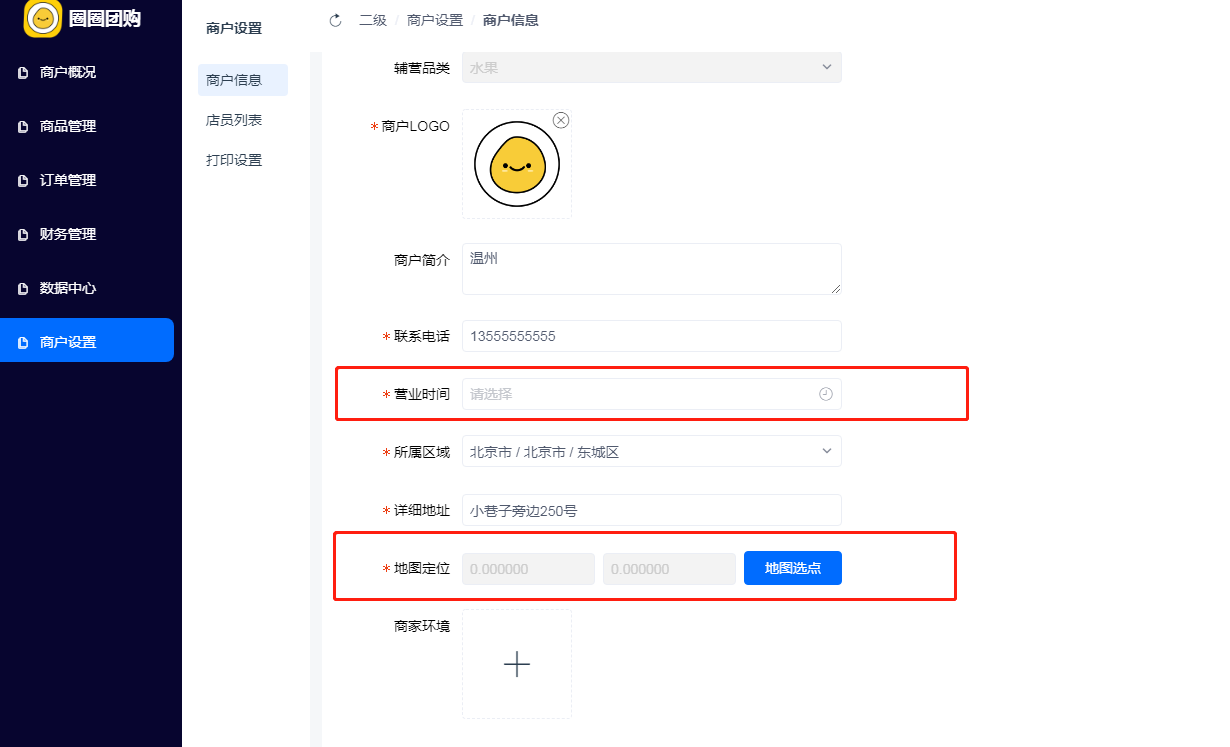
设置营业时间和坐标
<br>
**4.新建商品分类**
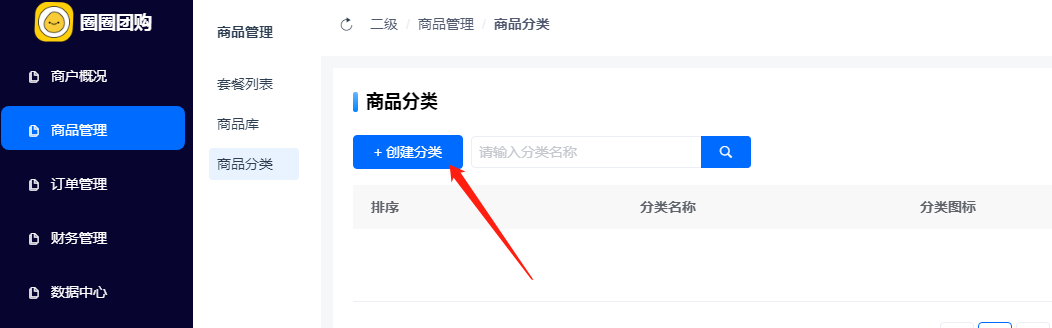
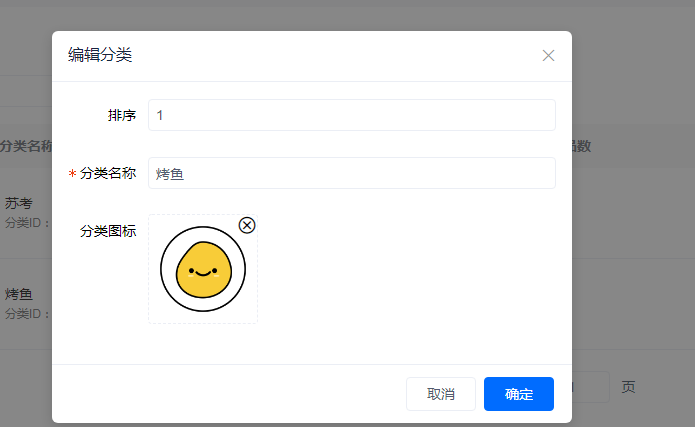
**5.新建商品**

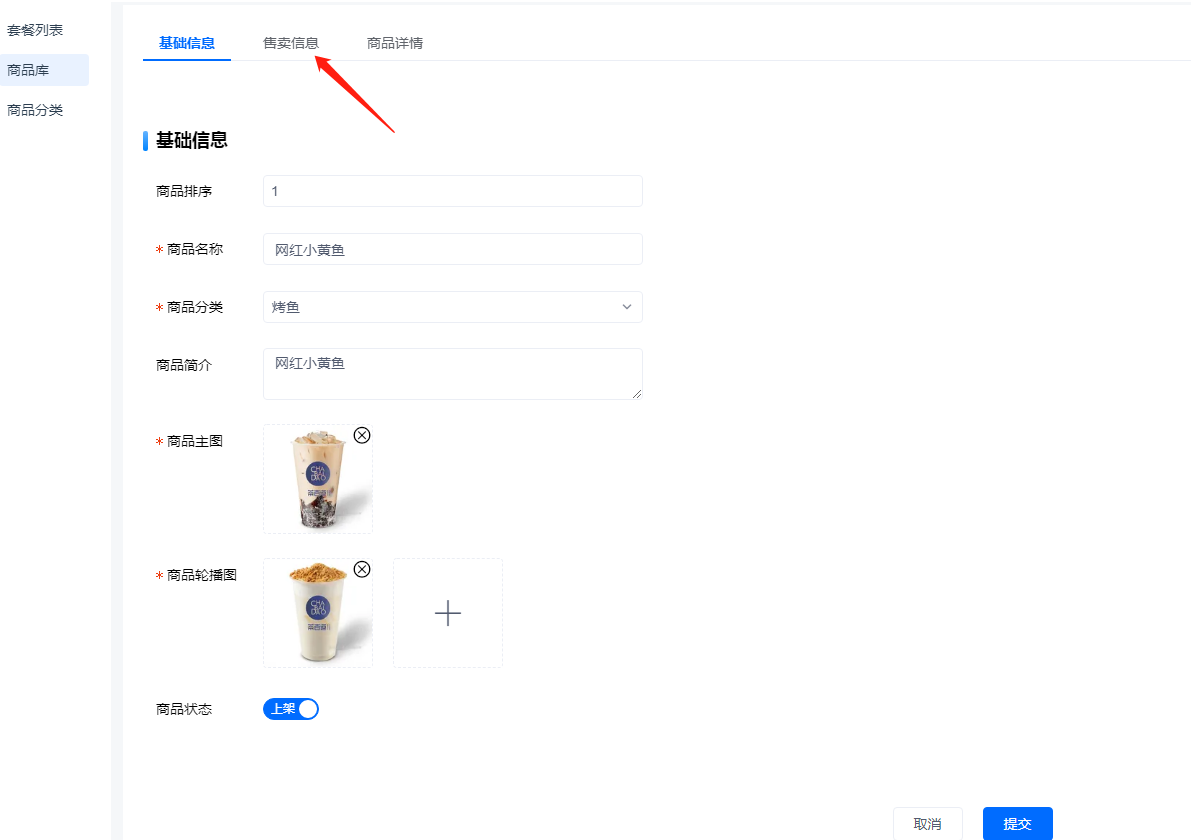
填完基础信息,再点击售卖信息进行填写
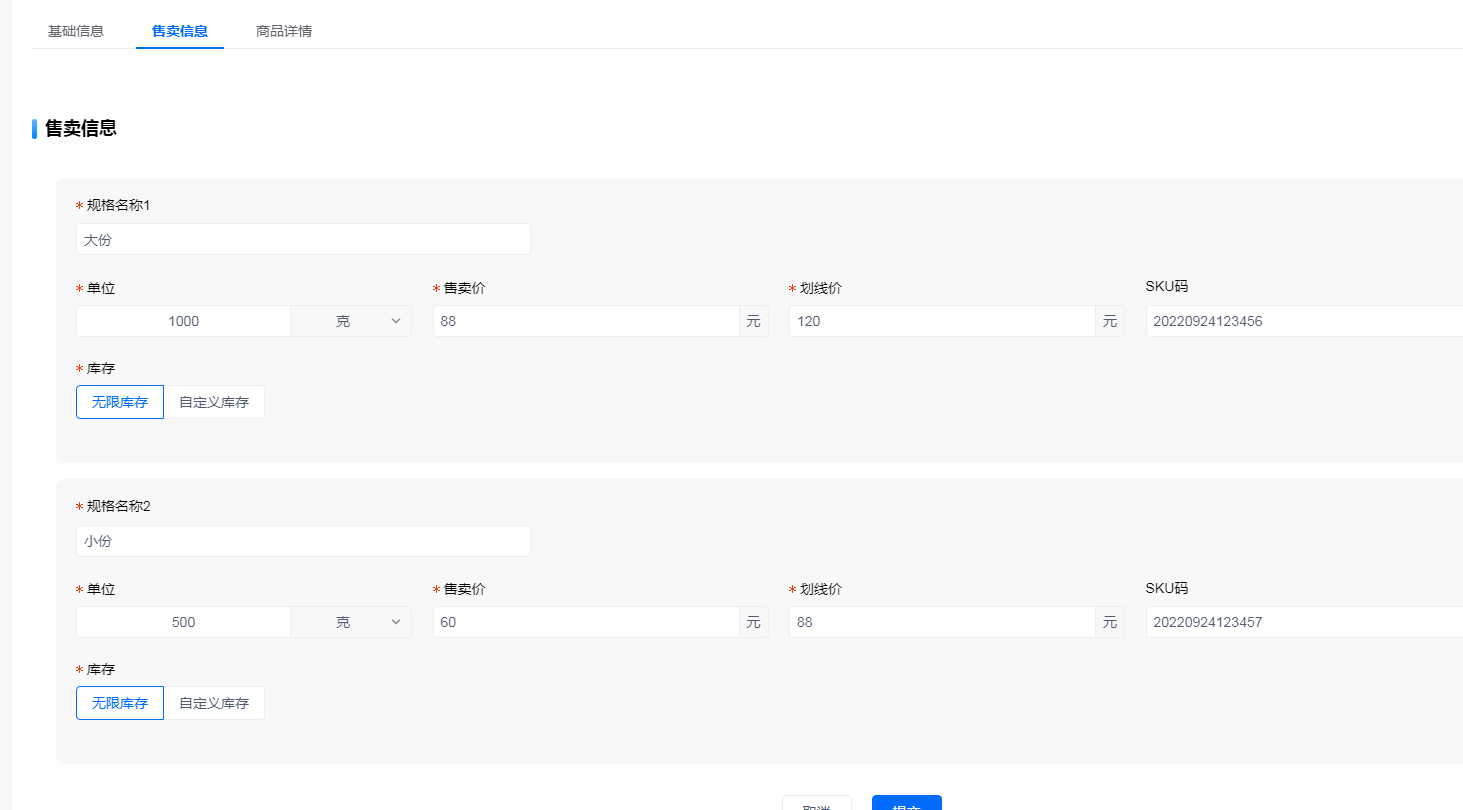
填写单位,售价参数
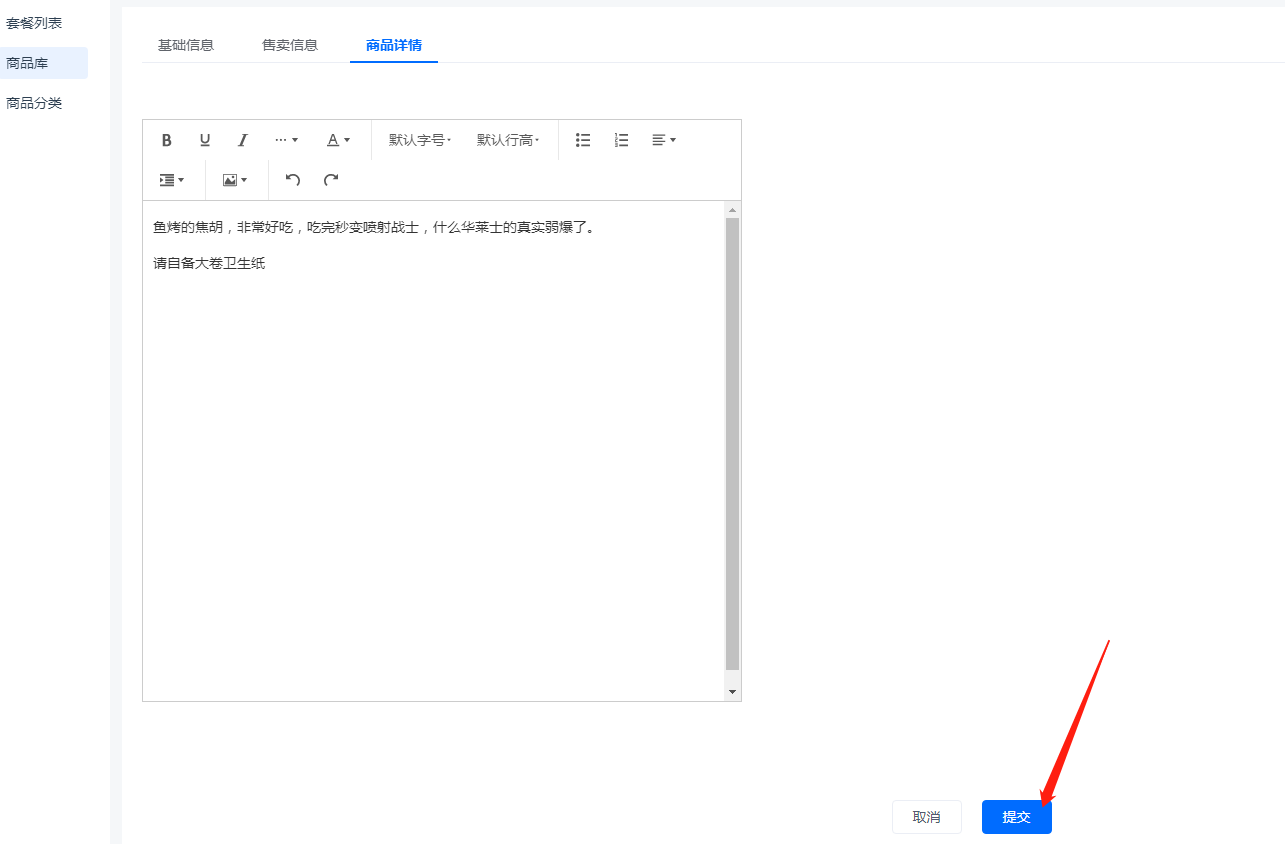
填写详情,保存即可
<br>
**6.新增套餐**
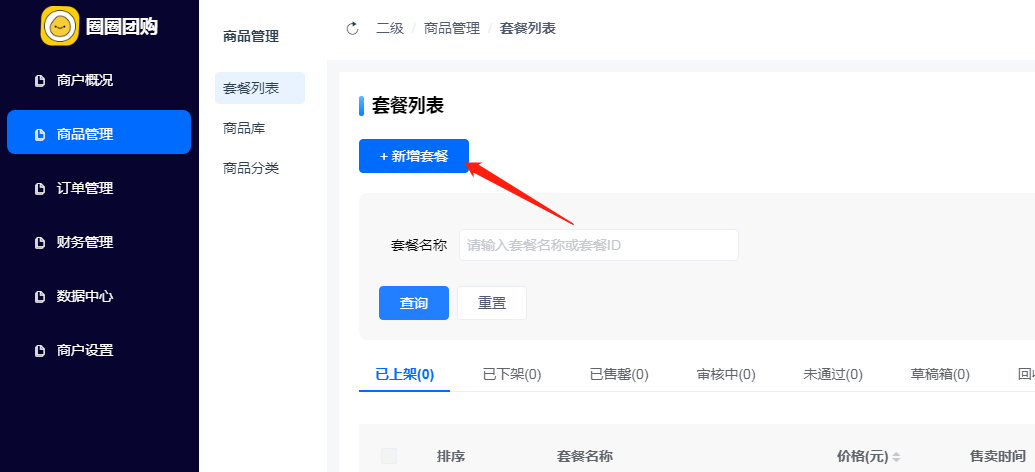
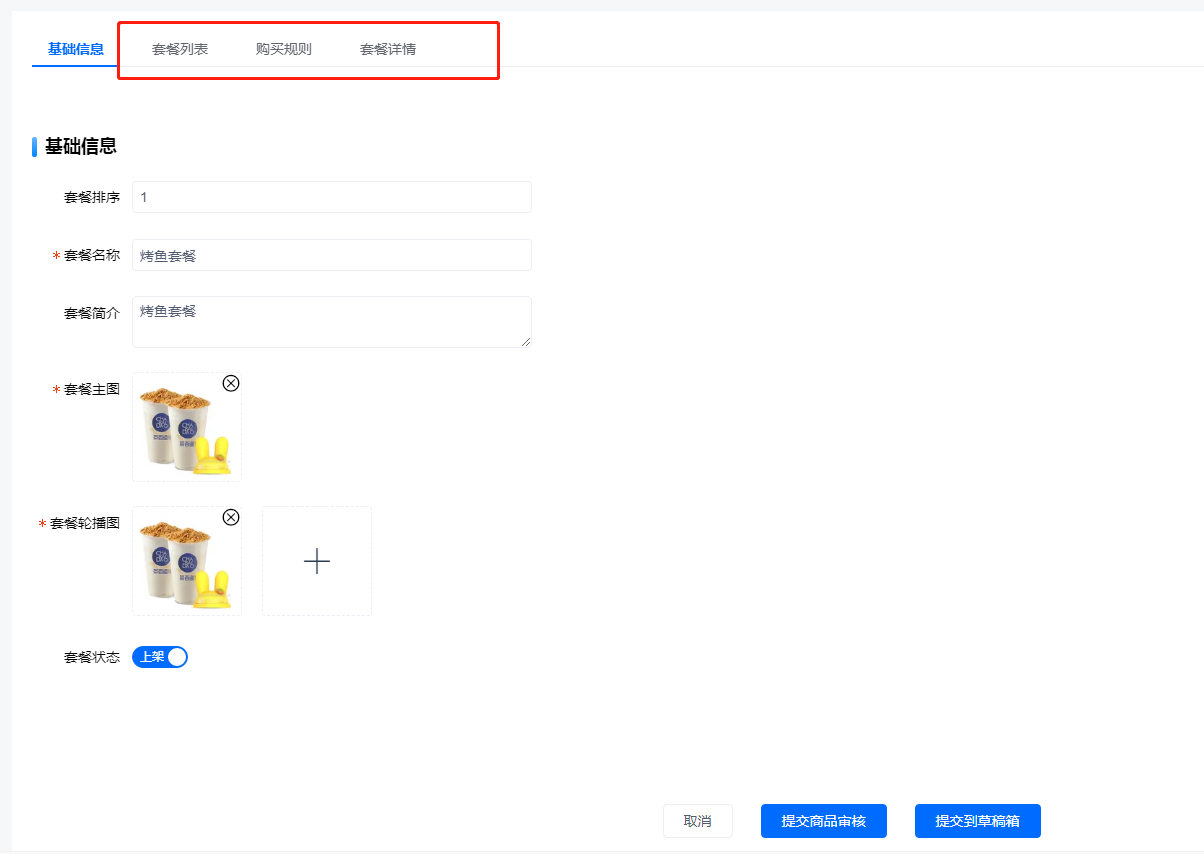
也是点击上面切换完善信息
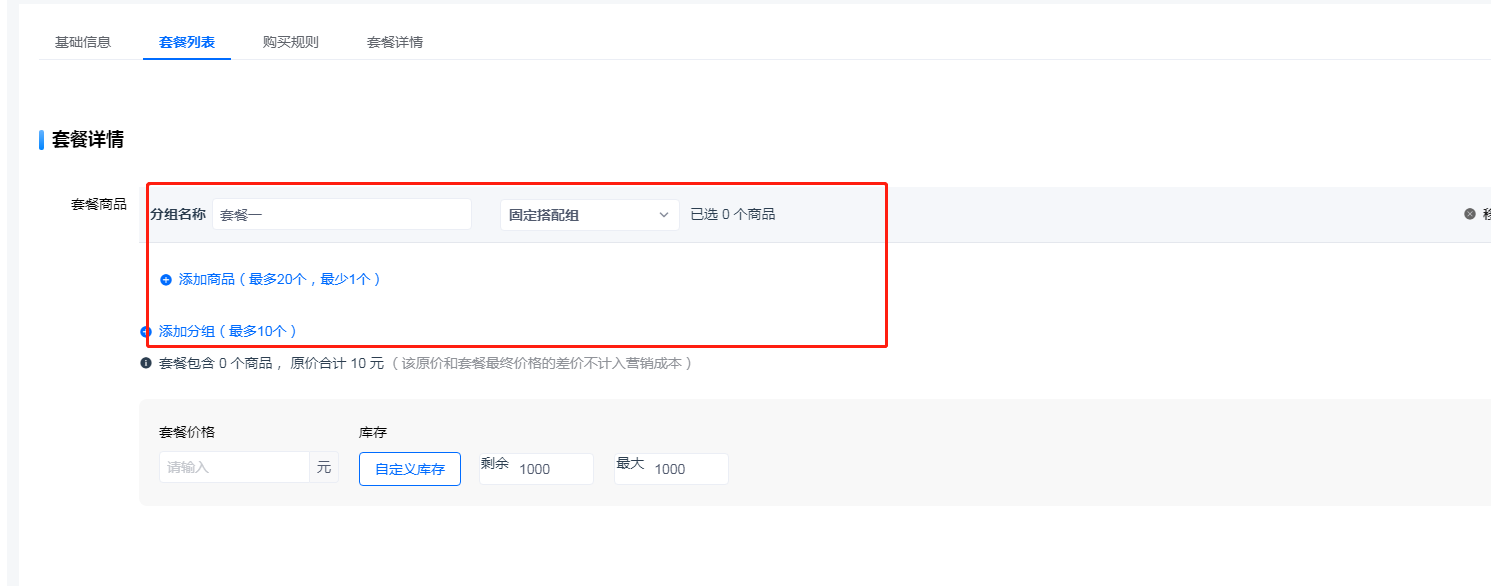
套餐可以添加不同的分组,分组也可以选择固定搭配和可选搭配
<br>
**固定搭配,套餐内容是什么,购买的就是什么**
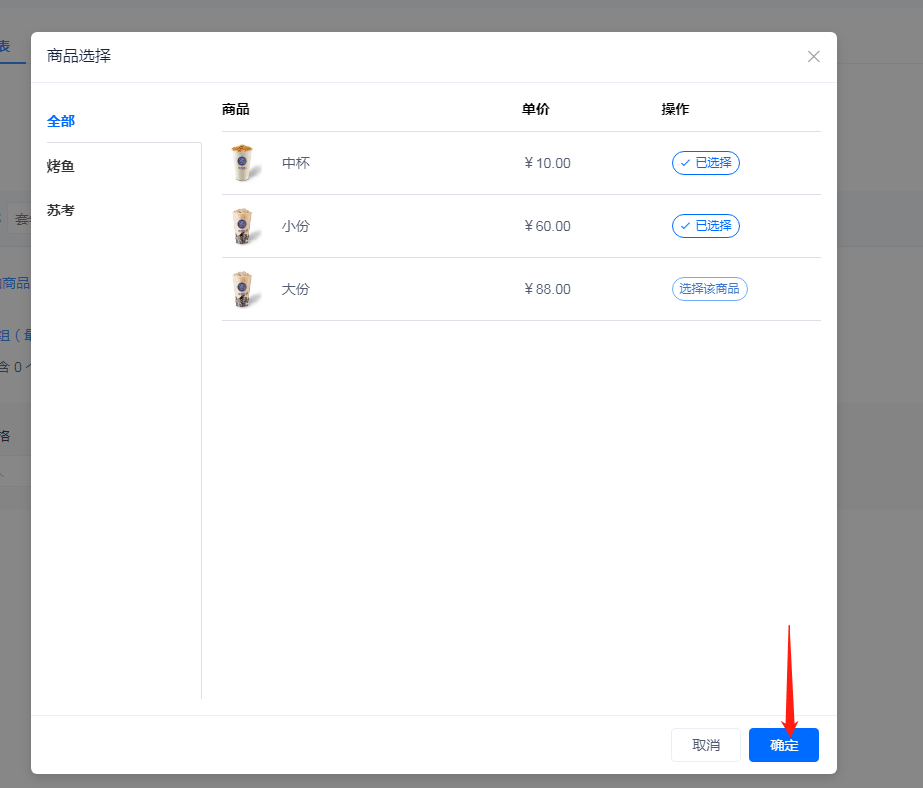
**可选搭配,套餐内的商品可以设置5选4的组合**
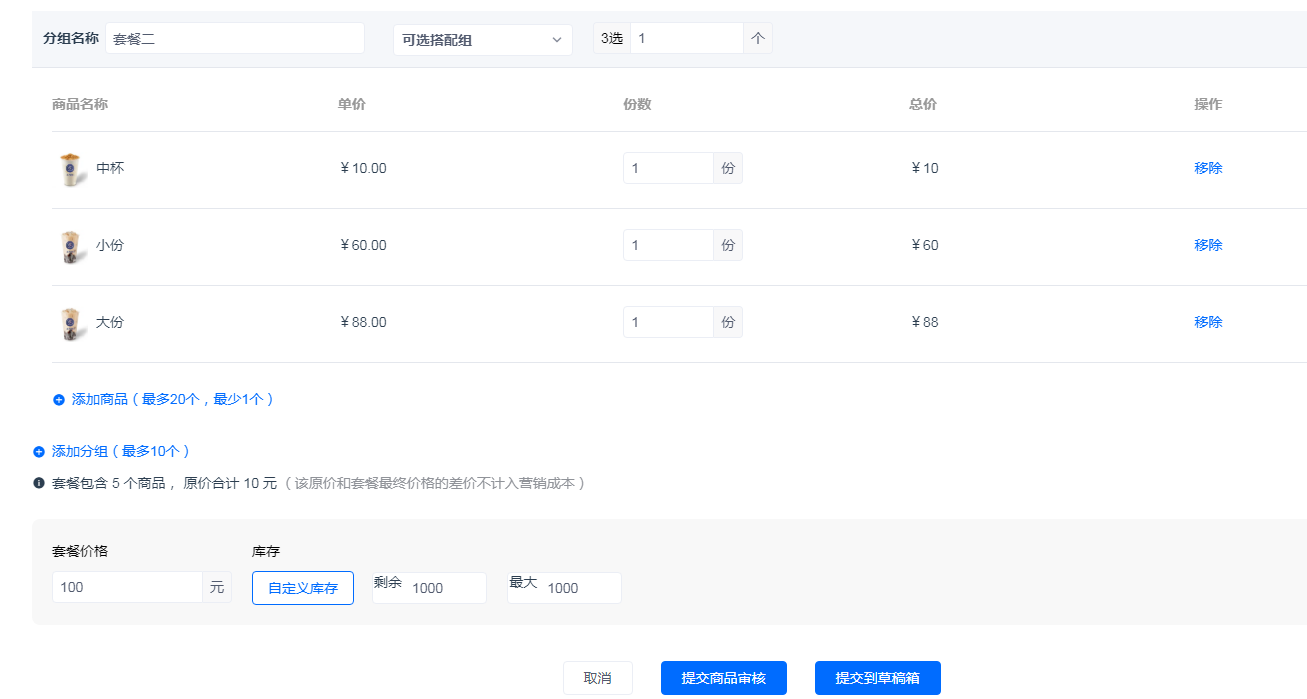
**设置购买规则**
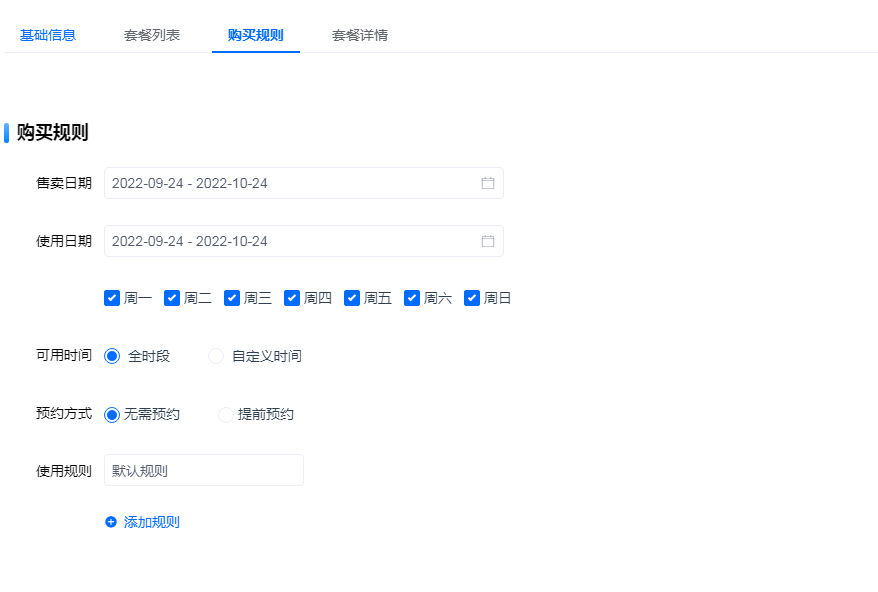
**描述套餐详情**
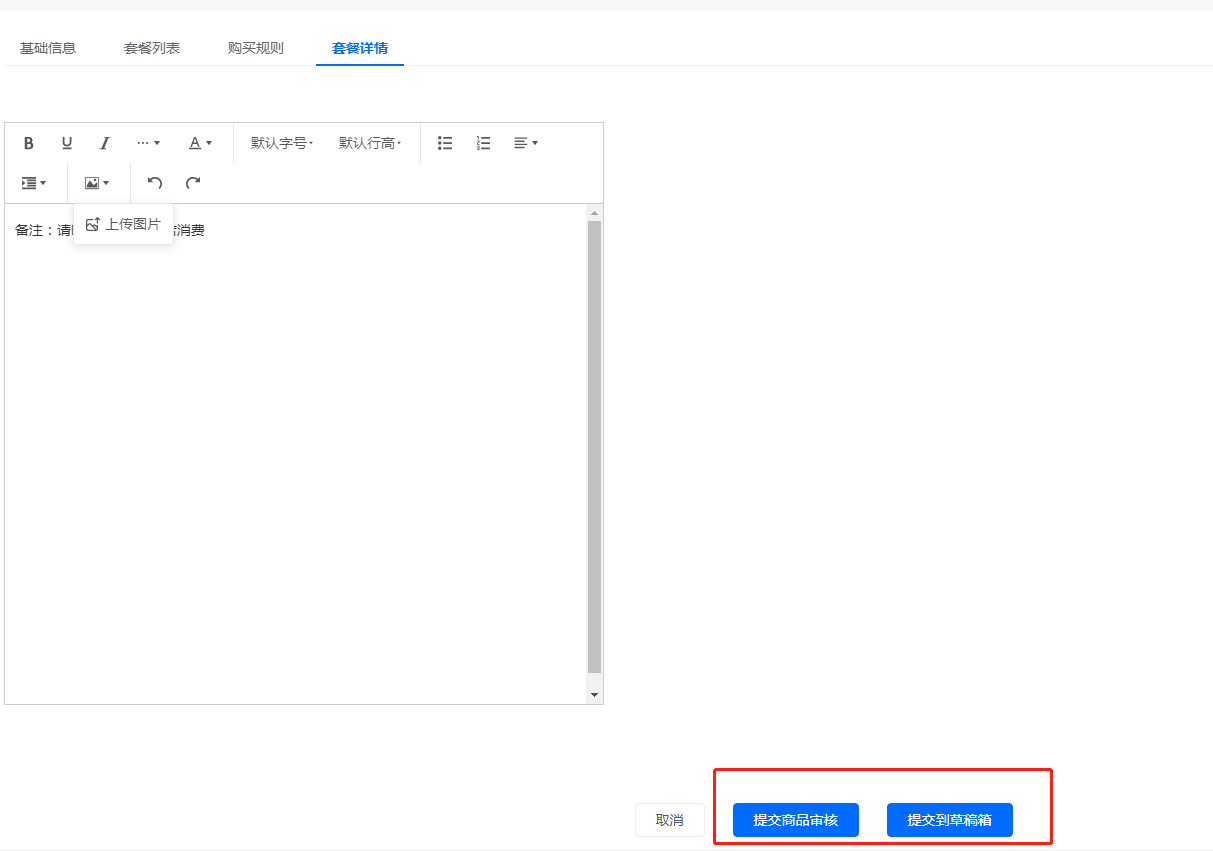
**全部填完后可以直接提交商品审核,也可以提交到草稿箱,商品由平台进行审核,也可以开启不审核**

**套餐上架之后即可在手机端查看购买**
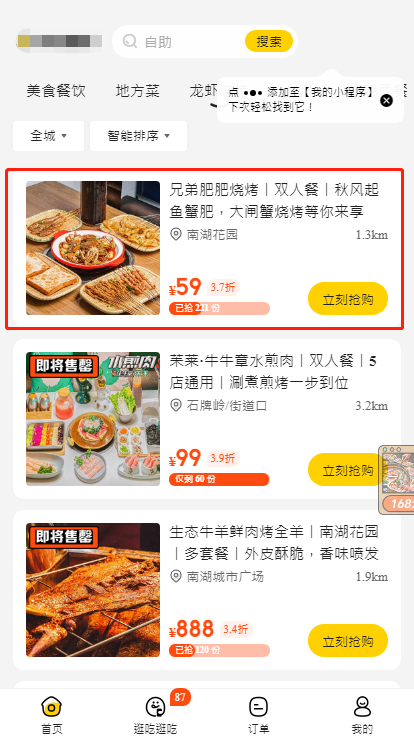
- 业务后台
- 概况
- 订单
- 订单管理
- 核销明细
- 商品
- 套餐管理
- 套餐审核
- 套餐评论
- 商户
- 商户管理
- 商户分类
- 商户账户
- 店员管理
- 圈子
- 帖子管理
- 圈子管理
- 导航管理
- 投诉管理
- 日志管理
- 圈子设置
- 达人
- 达人管理
- 达人订单
- 达人设置
- 用户
- 用户列表
- 用户标签
- 机器人
- 机器人列表
- 第三方推送
- 机器人日志
- 数据
- 订单数据
- 用户数据
- 商品数据
- 营销
- 广告通
- 财务
- 财务首页
- 账单管理
- 提现申请
- 应用
- 用户渠道
- 底部导航
- 地址路径
- 素材管理
- 短信购买
- 设置
- 基础设置
- 商品设置
- 商户设置
- 打印设置
- 支付模板
- 消息通知
- 商户后台
- 商户概况
- 订单管理
- 商品管理
- 财务管理
- 数据中心
- 商户设置
- 小程序使用教程
- 首页
- 套餐详情
- 榜单
- 圈子
- 订单
- 个人中心
- 常见问题
- 如何发布小程序
- 七牛云存储
- 小程序订阅消息类目
- 小程序--UGC声明填写
- 微信支付教程
- 微信支付失败
- 小程序上传不显示
- 上传小程序报错
- 如何新增门店和商品套餐
- 小程序内部路径
